I siti più blasonati hanno sempre una visualizzazione delle proprie pagine dedicata ai dispositivi mobili, come Android, Symbian e simili. Questi siti però sono spesso pensati per dispositivi mobili quali cellulari, ovvero con schermi molto piccoli (anche se ad elevata risoluzione). La visualizzazione di questo tipo di siti, su display da 7" in su può risultare deludente per l'utente, che gradirebbe vedere sfruttata meglio la dimensione dello schermo senza considerare che spesso le funzionalità dei siti per cellulari sono, a volte indecentemente, ridotte.
I server web, e conseguentemente i siti, capiscono con chi hanno a che fare dallo user agent (del comune testo) che i browser web inviano quando si cerca di accedere ad una pagina. Come possiamo modificare il nostro browser affinchè i siti ci restituiscano le pagine in formato uguale a quello del PC?
Opera Mobile 11
 |
Tutte le immagini sono tratte dal mio
SmartPad 800 con installata la
i-MID8024 ROM |
La visualizzazione dei siti in versione Desktop (la versione per PC) ovvero Tablet è fattibile in pochi semplici passi con Opera.
Ovviamente la prima cosa da fare è avviare Opera, quindi un bel colpetto sulla O se presente sul desktop, altrimenti lo possiamo trovare in Avvio Applicazioni o ancora, se non installato, scarichiamolo dal Market (è gratis :-)).
Dopo l'avvio, un colpetto sulla O in alto a sinistra in modo da visualizzare il menu di Opera come nella fiura seguente.
 |
| Il menu di Opera |
Diamo un colpetto su Impostazioni (la ruota dentata), per aprire il relativo pannello
 |
| Il pannello Impostazioni |
Scorrere le impostazioni verso il basso e dare un colpetto su "Avanzate"
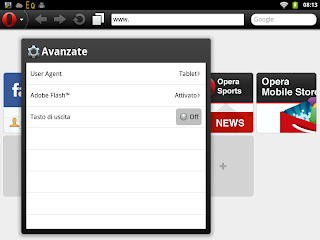 |
| Il pannello Avanzate |
Nel pannello "Avanzate", dare un colpetto sulla voce "User Agent"
 |
| Il pannello User Agent |
A questo punto possiamo scegliere di passare in visualizzazione "Desktop" con un colpetto sulla medesima voce. Scelto lo User Agent, fare "Annulla" fino a chiudere tutti i pannelli e tornare sulla shermata principale di Opera.
Da questo momento i siti ci individueranno come dei dispositivi desktop e ci ritorneranno le pagine complete
  |
| Il sito Google in versione Desktop (sinistra) e versione Tablet (destra) |
Per riavere le visualizzazioni in formato Tablet, rifare la stessa identica procedura e al posto di "Desktop" assestare un buon colpetto su "Tablet".
FireFox 8 - Cambiare lo user agent
FireFox non ha innata la possibilità di cambiare lo User Agent da Tablet a Desktop e viceversa. Esiste però una comoda estensione che ci aiuta nel colmare questo vuoto. L'installazione del componente aggiuntivo va fatta una sola volta, da quel momento in poi potremo modificare lo user agent dalle "Preferenze" di FireFox. Come sempre avviamo il Browser Web, o più precisamente FireFox.
A Browser avviato, sfioriamo il soft key M per far apparire il menu dell'applicazione, quindi un colpetto su "Componenti aggi..."
 |
| Il Menu della applicazione Firefox |
Nel campo di testo "Esplora" inserire Phony ed un colpetto sulla lente in basso a sinistra
 |
| L'attività di gestione dei componenti aggiuntivi |
Un colpetto sul componente Phony trovato per mostrare i pulsanti "Scheda" e "Aggiungi a Firefox". Dare un colpetto su "Aggiungi a Firefox"
 |
| Ricerca e aggiunta del componente Phony |
Si avvia download ed installazione del componente
 |
| Download del componente aggiuntivo |
Quando il componente è installato ed è apparso nell'elenco dei "Comp. agg. installati" ...
 |
| Componente Phony installato |
nelle Preferenze di Firefox la nuova voce "User Agent" ci permette, ...
 |
| Nelle Preferenze è presente la voce User Agent del compoente Phony |
con un colpetto sul menu a discesa, di scegliere con quale user agent presentarci ai siti web
Consiglio: Per avere la visualizzazione come Tablet si consiglia di impostare "IPad" (la visualizzazzione è identica a quella di Opera in modalità Tablet), per la visualizzazione in modalità Desktop utilizzare la voce "Desktop Firefox"
Scelto lo user agent potremo ottenre i seguenti risultati
  |
| Il sito Google in versione Tablet (sinistra - UA: iPad) ed in versione Desktop (destra - UA: Desktop Firefox) |

Infine non dimentichiamo il buon browser di default, che ci da la visualizzazzione Cellulare ma... è bello da vedere.



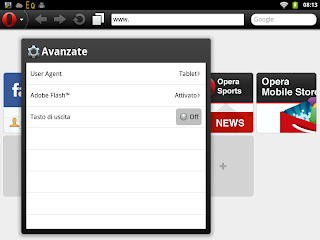













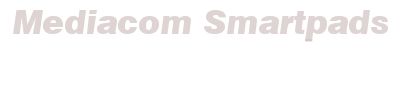
 10:44
10:44
 Grino
Grino




 Posted in:
Posted in: 




0 commenti:
Posta un commento